En esta página puede encontrar todos los tutoriales para Samsung Galaxy Note 4 y todos los modelos de esta serie.
Elija lo que quiere saber sobre su Samsung Galaxy Note 4.

- ¿Cómo hacer Reinicio Completo en Samsung Galaxy Note 4?
- ¿Cómo restablecer datos de fábrica a través del menú en Samsung Galaxy Note 4?
- ¿Cómo cambiar la lengua en Samsung Galaxy Note 4?
- Activar el Modo de Desarrollador y la depuración de USB en Samsung Galaxy Note 4
- Los 4 principales códigos secretos para Samsung Galaxy Note 4!
- ¿Cómo Instalar el Firmware Oficial en Samsung Galaxy Note 4?
- ¿Cómo hacer una captura de pantalla en Samsung Galaxy Note 4?
¿Cómo borrar todos los datos del usuario?
2 métodos:
¿Cómo hacer Reinicio Completo en Samsung Galaxy Note 4?
- Asegúrese de que el dispositivo esté apagado.

- Presione y mantenga el botón de Encendido, la tecla de Subir Volumen y el botón de Inicio.
- Tan pronto como vea el logotipo de Android, suelte los botones.

- Ahora use las teclas de Volumen y el botón de Encendido para elegir "Borrar datos/Restablecer datos de fábrica".
- Seleccione "Sí" para confirmar sus acciones.
- Cuando se complete el restablecimiento, elija "Reiniciar sistema ahora" para encender el teléfono.
- ¡Excelente! Debe saber que este proceso borra todos los datos del usuario.
¿Cómo restablecer datos de fábrica a través del menú en Samsung Galaxy Note 4?
- Asegúrese de que el dispositivo esté encendido.
- Abra «Ajustes».
- Luego elija «Copia de seguridad y Restablecer».

- A continuación, encuentre y seleccione «Restablecer datos de fábrica».
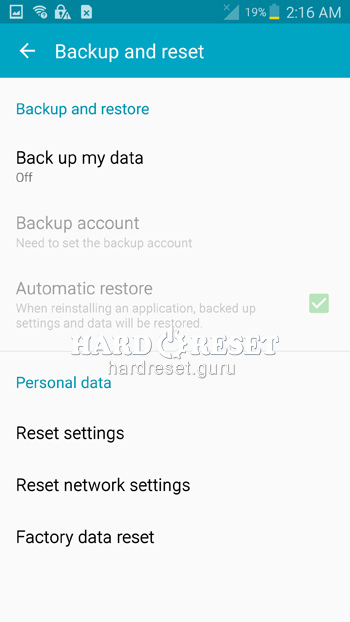
- Pulse «Restablecer teléfono».
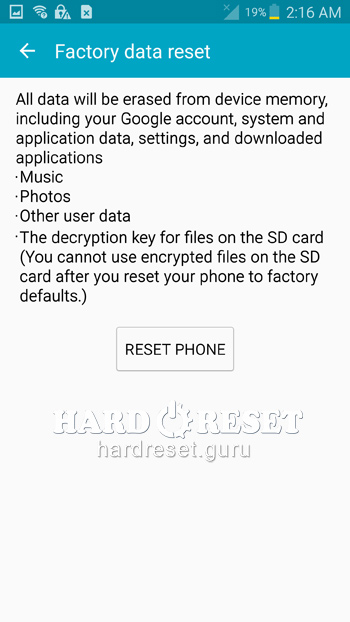
- «Eliminar todo» para confirmar sus acciones.
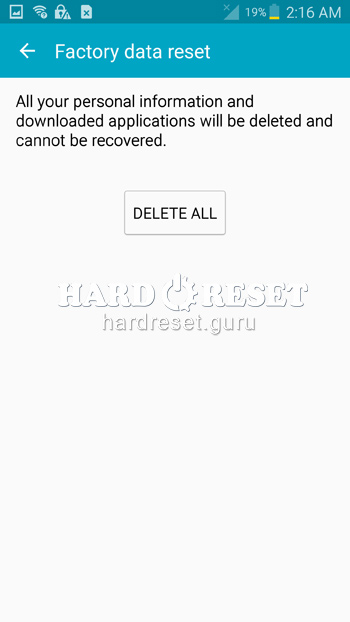
- ¡Excelente! Debe saber que este proceso borra todos los datos del usuario.
Cambiar ajustes:
¿Cómo cambiar la lengua en Samsung Galaxy Note 4?
- Asegúrese de que el dispositivo esté encendido.
- Abra «Ajustes».
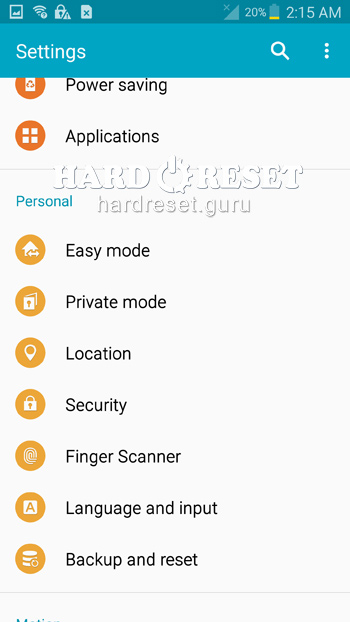
- En Ajuste seleccione «Idioma y entrada».
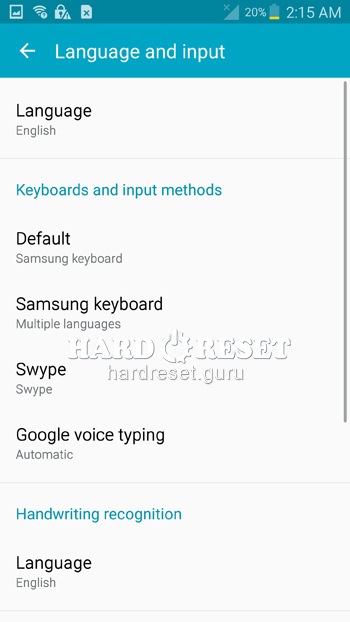
- Por fin, pulse «Idioma».
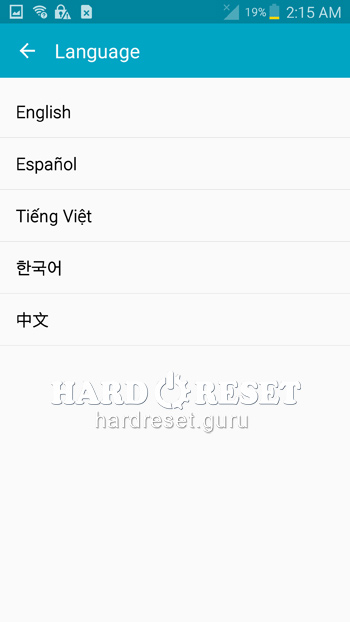
- ¡Excelente! Ahora puede elegir el idioma de la lista.
Activar el Modo de Desarrollador y la depuración de USB en Samsung Galaxy Note 4
- Asegúrese de que el dispositivo esté encendido.
- Abra «Ajustes».
- Luego elija «Acerca del teléfono».
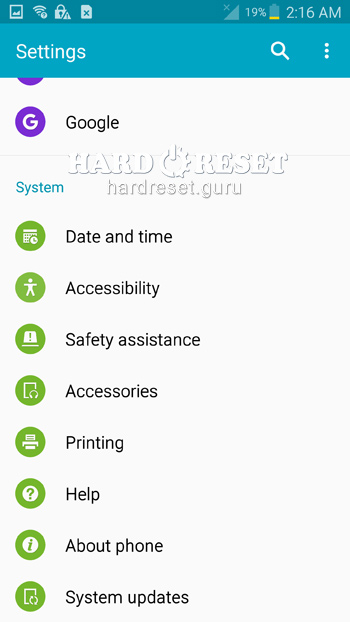
- Ahora haga clic en «Número de compilación» siete veces.
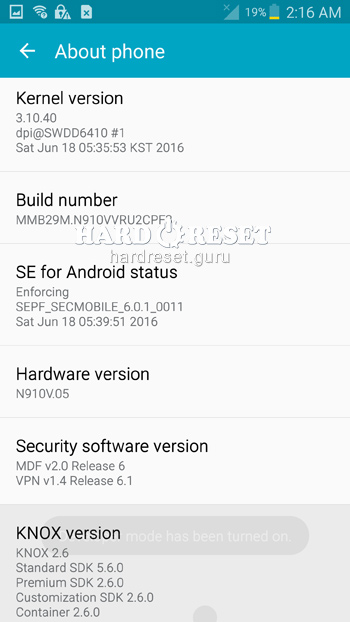
- Vuelva a «Ajustes» y encuentre «Opciones de desarrollador».
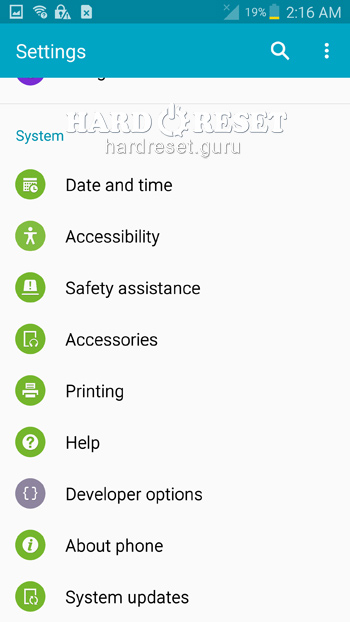
- Finalmente, active «Depuración de USB».
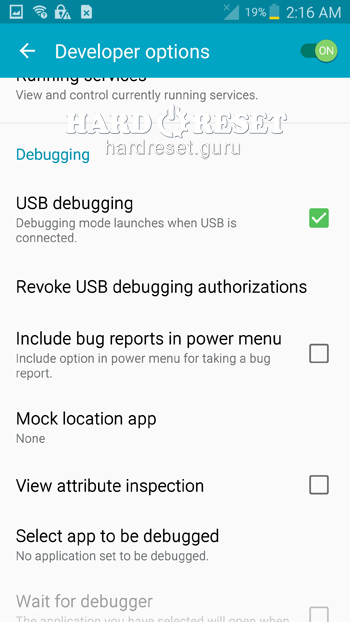
- ¡Excelente! Siga estos pasos para activar las Opciones de desarrollador y la Depuración de USB.
Los 4 principales códigos secretos para Samsung Galaxy Note 4!
- El primero es :*#7353*#.
Este código le lleva al menú de Prueba Rápida. Úselo si desea probar diferentes opciones de su dispositivo.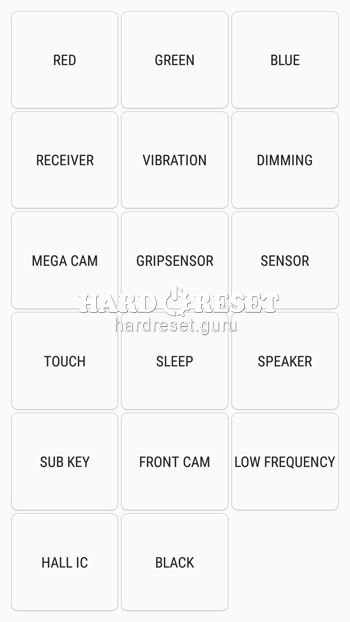
- El cuarto es: *#61#.
Introduzca este código para verificar su desvío de llamadas.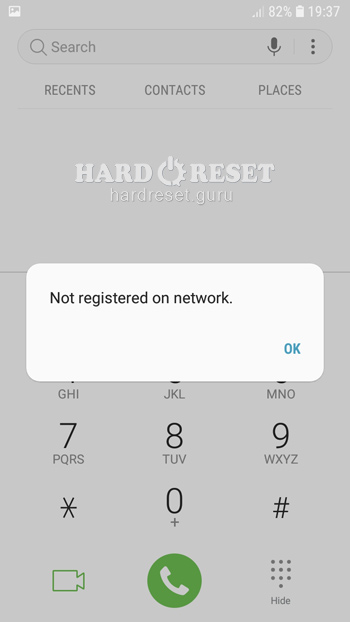
- El tercero es: *#06#
Introduzca este código para verificar su iMei.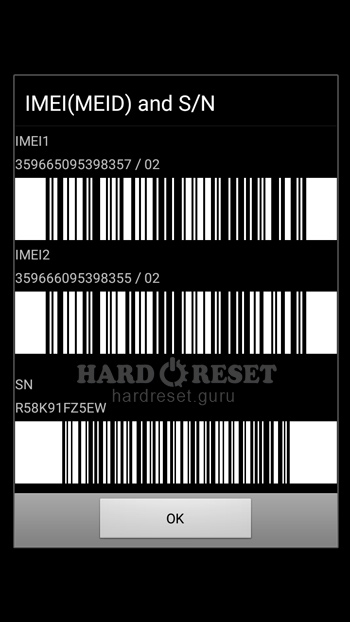
- El quinto es: *#9900#
Este código le lleva a la Opción Oculta del Sistema. Úselo si desea corregir un error de almacenamiento insuficiente.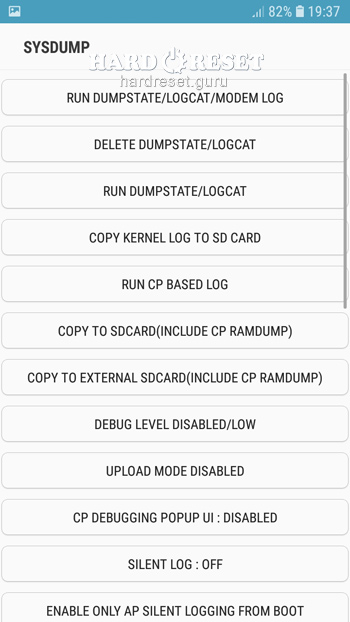
¿Cómo Instalar el Firmware Oficial enSamsung Galaxy Note 4?
- En primer lugar, instale en su PC: la última versión de Odin3, Firmware, Samsung Kies y los controladores de Samsung.
Samsung Kies
Odin3 latest version
Samsung Drivers - Asegúrese de apagar su dispositivo y luego mantenga presionados la tecla de Bajar volumen, el botón de Encendido y la tecla de Inicio.
- Después de eso, presione la tecla de Subir volumen y conecte el dispositivo a PC con un cable USB.
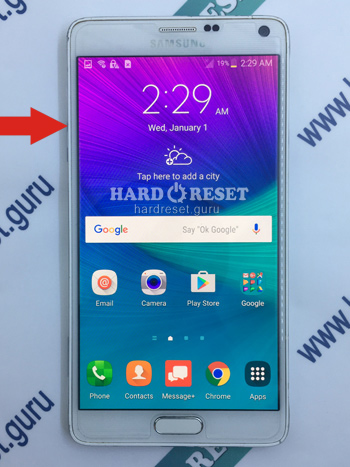
-
Luego inicie Odin3.
-
Elija el orden de los archivos para el firmware: BL , AP ,CP, CSP.
-


- Presione "Comenzar" para iniciar el proceso.

- ¡Excelente! Espere unos minutos hasta que se complete la instalación de la última actualización de Firmware Oficial.
¿Cómo hacer una captura de pantalla en Samsung Galaxy Note 4?
- Asegúrese de que el dispositivo esté encendido.
- Tan pronto como elija lo que desea capturar, presione el botón de Encendido y la tecla de Inicio.
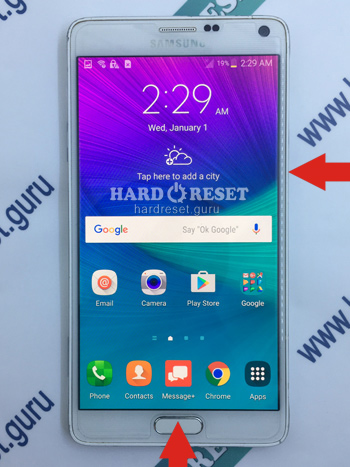
- ¡Excelente! Abra la Galería para ver la captura de pantalla.

0Los comentarios